Botón de pánico para Chrome le permite ocultar varias pestañas al instante
Muchos de nosotros debemos habernos encontrado con una situación en la que deseábamos tener a nuestra disposición una aplicación o extensión que simplemente nos brindara la oportunidad de ocultar todas las pestañas abiertas en el navegador en cualquier momento. Una simple extensión de Google Chrome PanicButton resuelve este problema.
Botón de pánico para Google Chrome
PanicButton es una práctica extensión que puede ahorrarle la vergüenza que podría enfrentar cuando alguien lo encuentra navegando en sitios prohibidos en su hogar o en su lugar de trabajo. La extensión ofrece una solución de un solo clic para eliminar todas las pestañas abiertas actualmente y restaurar las pestañas abiertas anteriormente cuando no hay nadie cerca. Echemos un vistazo a la extensión y sus características.
Ocultar varias pestañas(Hide Multiple Tabs) en Google Chrome al instante
Se puede acceder a la funcionalidad de la extensión a través del botón rojo a la derecha de la barra de direcciones.
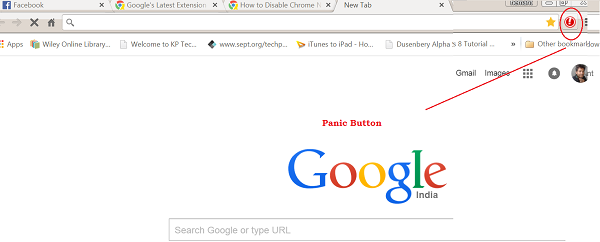
Para su uso, simplemente haga clic en el ícono PanicButton y encontrará que todas las pestañas activas actuales en Google Chrome se cerrarán. El color del icono de PanicButton cambiará de rojo a verde, lo que indica que las pestañas se han cerrado.
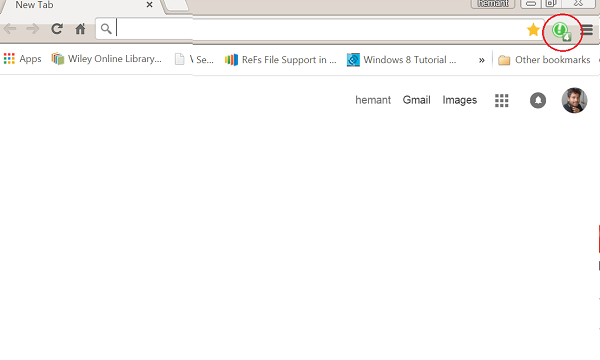
PanicButton almacena la dirección de cada pestaña, por lo que no hay problema en restaurar las pestañas cerradas con la misma rapidez. Simplemente(Simply) haga clic en el ícono PanicButton una vez más y cada página web se volverá a abrir en la pestaña correcta.
Si prefiere usar una tecla de acceso rápido para ocultar sus pestañas, configúrelo a través del menú de opciones de PanicButton(PanicButton Options) . Para ello, haga clic con el botón derecho en el icono PanicButton y elija Opciones. En el menú que se muestra en una nueva pestaña del navegador, seleccione la opción 'Sí' en el panel Acceso directo del teclado . (Keyboard Shortcut)Luego, elija una combinación de teclas usando las dos listas desplegables. La combinación de teclas de acceso rápido se guarda automáticamente después de la selección; presione las dos teclas que seleccionó para cerrar las pestañas actuales.
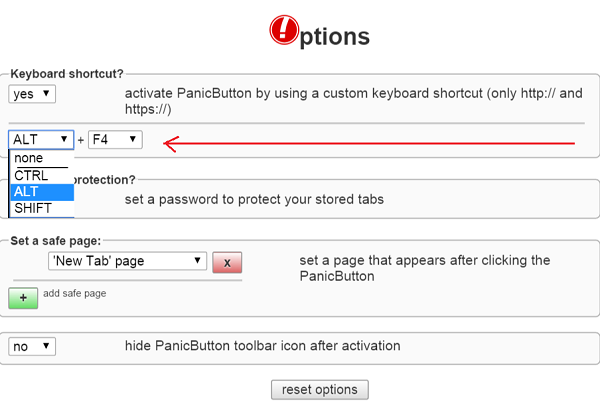
El botón de pánico(Panic Button) está configurado para mostrar una página en blanco como su comportamiento predeterminado cuando se activa. Puede cambiarlo y obligar a la extensión a abrir una o más pestañas nuevas que apunten a sitios "seguros".
En el panel Establecer una (Set)página(Page) segura , seleccione Página (Page)personalizada(Custom) de la lista desplegable e ingrese la URL de la página segura en el campo a continuación. Haga clic en Agregar página segura(Click Add Safe Page) y repita el proceso para agregar páginas adicionales.
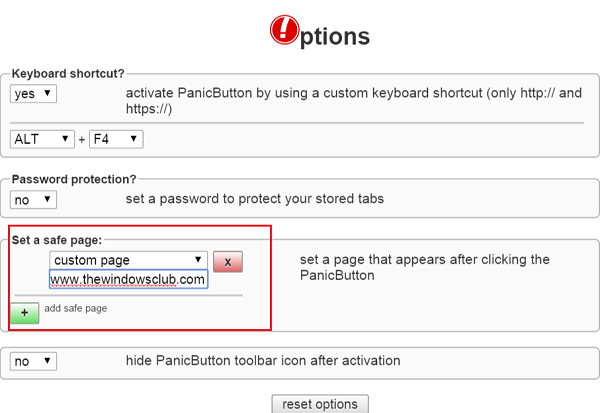
Es muy fácil de usar. Si te gusta, ve a buscarlo aquí.(here.)(here.)
Related posts
Cómo habilitar o Disable Search Tabs Button en Chrome
Cómo sincronizar Tabs entre Edge, Chrome and Firefox browsers
Cómo copiar URLs de todos los Tabs abiertos en Chrome and Firefox browser
Remove Puzzle Icon para Extension Button de Chrome PWA Title bar
Share Button Plugins para Chrome, Firefox and Edge browsers
Cómo deshabilitar o habilitar al lector Mode en Chrome en Windows 10
Cómo guardar todo Open Tabs como Bookmarks en Chrome, Firefox, es decir, Edge
Cómo importar o exportar los marcadores Google Chrome a un HTML file
Cómo habilitar Global Media Playback Control en Chrome
¿Dónde está el botón de menú de Chrome?
REVISIÓN: Vimeo No funciona en Chrome or Firefox
Habilitar autenticación Pin-Menos para los hosts Remote Access en Chrome
Cómo conectar un sitio web a un Bluetooth or USB device en Edge or Chrome
Chrome Connectivity Diagnostics Plugin prueba tu Network Connection
Add or Remove Vertical Tabs Button en Toolbar en Edge browser
Search A través de múltiples pestañas abiertas en Firefox and Chrome browsers
Fix: reCAPTCHA no funciona en Chrome, Firefox, o cualquier navegador
Cómo reparar errores File Download en Google Chrome browser
Google Chrome no responde, Relaunch ahora?
Cómo buscar tus pestañas abiertas en Google Chrome
